安装系统怎么做的
电脑系统安装全攻略:从准备到完成,一步步教你轻松装机

一、准备工作

在开始安装系统之前,我们需要做好以下准备工作:
准备安装盘:可以是U盘、光盘或移动硬盘,确保容量足够存放系统文件。
下载系统镜像:从官方网站或可靠渠道下载您需要的操作系统镜像文件,如Windows 10、Windows 11、Linux等。
备份重要数据:在安装系统之前,请确保将重要数据备份到外部存储设备,以免数据丢失。
关闭杀毒软件:在安装系统过程中,杀毒软件可能会干扰安装过程,因此请先关闭杀毒软件。
二、制作启动盘

制作启动盘是安装系统的重要步骤,以下是制作启动盘的详细步骤:
下载并安装制作启动盘的软件,如UltraISO、Rufus等。
将U盘插入电脑,打开制作启动盘软件。
选择U盘作为启动盘,并点击“写入”按钮。
等待写入过程完成,制作启动盘成功。
三、进入PE系统

制作好启动盘后,我们需要进入PE系统,以下是进入PE系统的步骤:
重启电脑,在开机过程中按下启动热键(如F2、F12等),进入BIOS设置。
将U盘设置为第一启动项,保存并退出BIOS设置。
重启电脑,进入PE系统。
四、安装操作系统
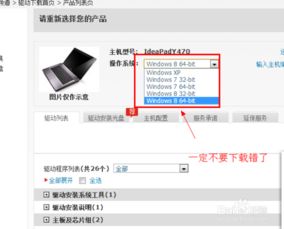
进入PE系统后,我们可以开始安装操作系统,以下是安装操作系统的步骤:
打开PE系统中的装机工具,如Windows PE装机大师、大白菜装机工具等。
选择要安装的操作系统镜像文件,点击“安装”按钮。
选择安装路径,如C盘、D盘等。
等待安装过程完成,重启电脑。
五、安装驱动程序
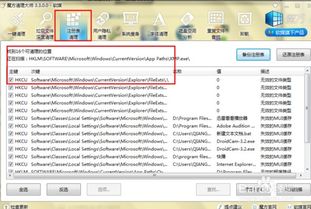
安装操作系统后,我们需要安装驱动程序,以下是安装驱动程序的步骤:
进入Windows系统,打开设备管理器。
查找需要安装驱动的设备,右键点击并选择“更新驱动程序”。
选择“自动搜索更新的驱动程序软件”,等待驱动程序安装完成。
六、完成装机

安装驱动程序后,您的电脑系统安装就完成了。此时,您可以开始使用新系统,享受更流畅的电脑体验。
通过以上步骤,您已经可以轻松完成电脑系统的安装。在装机过程中,请注意备份重要数据,以免数据丢失。同时,选择合适的装机工具和驱动程序,以确保系统稳定运行。祝您装机顺利!
